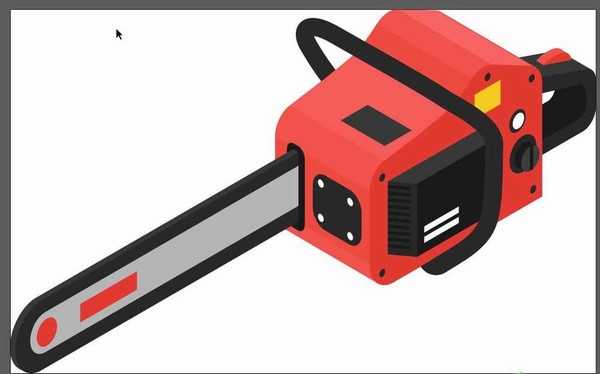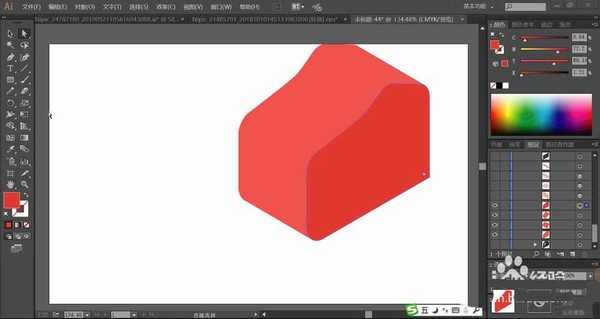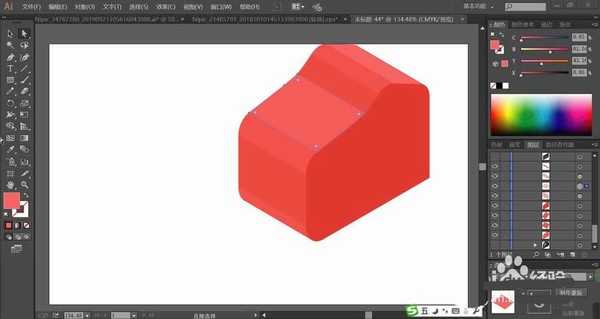电锯是一种非常好的工具,也很常用,该怎么绘制呢?我们今天就来画一画这样的电动工具,从中学习一下机械工具的画法,掌握绘制比较复杂的机械结构,了解绘制机械的用色搭配方法,学会通过网格工具去呈现金属表面元素细节的方法,下面我们就来看看ai画电锯的教程。
- 软件名称:
- Adobe Illustrator CC 2018 (AI) 中文安装版 64位
- 软件大小:
- 2GB
- 更新时间:
- 2017-10-20立即下载
1、先用钢笔绘制出电锯的正面与侧面,我们用不同明度的红灰色填充电锯后端结构件的正面与右侧面,让正面稍亮,右侧稍暗。
2、接着,我们用绘制出机械结构件的上方的光线的明暗不同区域,我们用不同明度的红灰色填充,让明暗效果呈现在顶端。
3、使用钢笔绘制出右侧面的方形结构件,后方的手柄结构件,分别用不同明度的灰黑色填充出立体的效果,让内部为暗光区域,外部为色调较高。在画出机械结构右侧的一颗圆形的螺钉,用三种不同明度的灰黑色填充出螺钉的凹凸感觉。
4、接着,再用钢笔画出方形盒子上面的各种小的开关,我们用分别填充灰黑色、黄色、白色。规则形状的零件用矩形与圆形来画,不规则使用钢笔工具直接勾勒出来。
5、这一步,我们使用钢笔工具画出盒子上方的圆管型的手柄并用灰黑色填充。
6、继续使用钢笔画出电锯前端的锯子,再使用灰黑色、灰白色、红灰色搭配填充外部与内部的细节元素。
7、最后,我们使用网格工具点击后方的手柄做出灰黑色的渐变效果,再点击前方的锯子做出灰白色与灰黑色的渐变效果,完成电锯图片设计。
以上就是ai绘制电锯的教程,希望大家喜欢,请继续关注。
相关推荐:
ai怎么设计旋转舞动的螺丝刀工具动画角色?
ai怎么使用混合工具制作渐变的圆形?
ai怎么设计冲压器工具宣传图?
免责声明:本站资源来自互联网收集,仅供用于学习和交流,请遵循相关法律法规,本站一切资源不代表本站立场,如有侵权、后门、不妥请联系本站删除!
稳了!魔兽国服回归的3条重磅消息!官宣时间再确认!
昨天有一位朋友在大神群里分享,自己亚服账号被封号之后居然弹出了国服的封号信息对话框。
这里面让他访问的是一个国服的战网网址,com.cn和后面的zh都非常明白地表明这就是国服战网。
而他在复制这个网址并且进行登录之后,确实是网易的网址,也就是我们熟悉的停服之后国服发布的暴雪游戏产品运营到期开放退款的说明。这是一件比较奇怪的事情,因为以前都没有出现这样的情况,现在突然提示跳转到国服战网的网址,是不是说明了简体中文客户端已经开始进行更新了呢?
更新日志
- 小骆驼-《草原狼2(蓝光CD)》[原抓WAV+CUE]
- 群星《欢迎来到我身边 电影原声专辑》[320K/MP3][105.02MB]
- 群星《欢迎来到我身边 电影原声专辑》[FLAC/分轨][480.9MB]
- 雷婷《梦里蓝天HQⅡ》 2023头版限量编号低速原抓[WAV+CUE][463M]
- 群星《2024好听新歌42》AI调整音效【WAV分轨】
- 王思雨-《思念陪着鸿雁飞》WAV
- 王思雨《喜马拉雅HQ》头版限量编号[WAV+CUE]
- 李健《无时无刻》[WAV+CUE][590M]
- 陈奕迅《酝酿》[WAV分轨][502M]
- 卓依婷《化蝶》2CD[WAV+CUE][1.1G]
- 群星《吉他王(黑胶CD)》[WAV+CUE]
- 齐秦《穿乐(穿越)》[WAV+CUE]
- 发烧珍品《数位CD音响测试-动向效果(九)》【WAV+CUE】
- 邝美云《邝美云精装歌集》[DSF][1.6G]
- 吕方《爱一回伤一回》[WAV+CUE][454M]